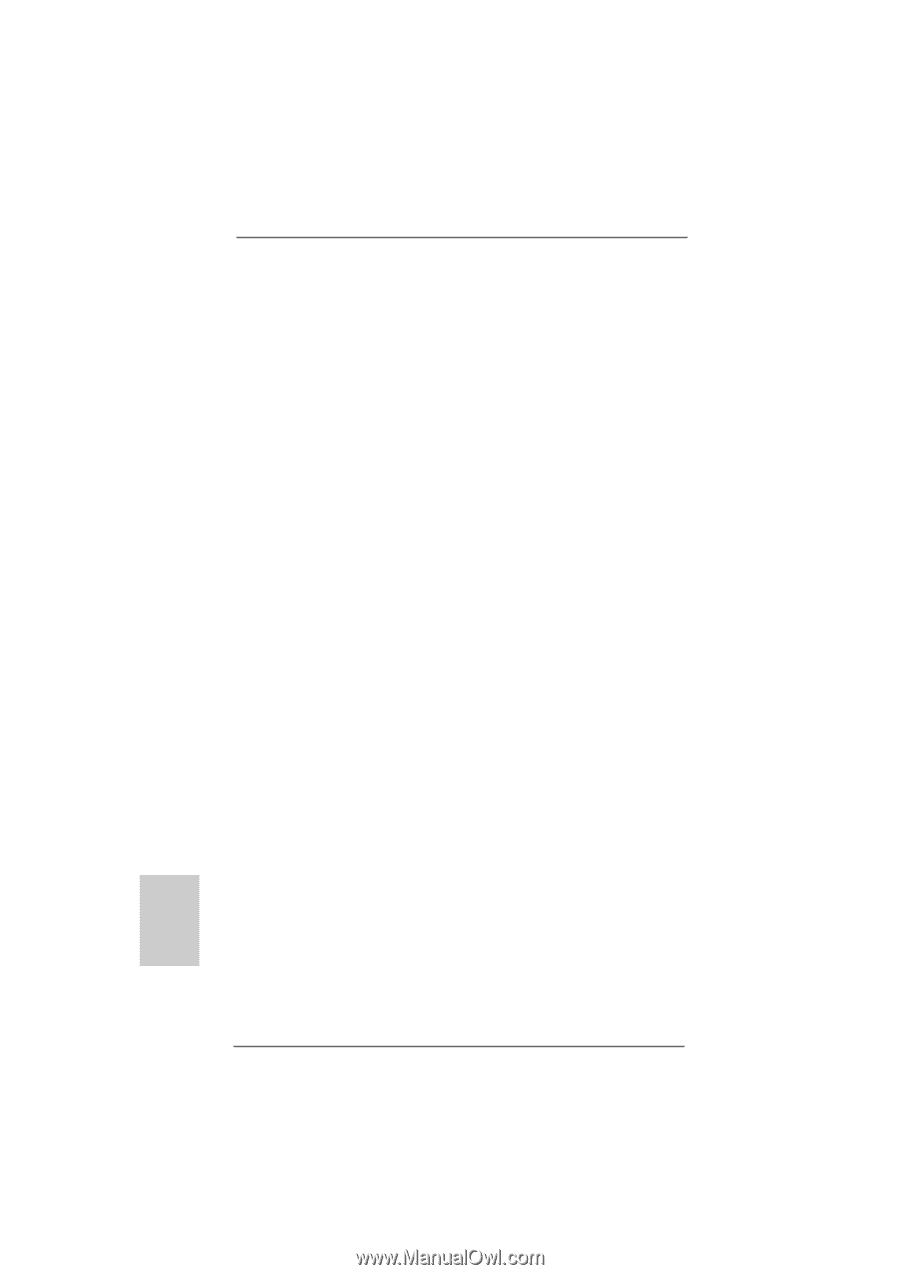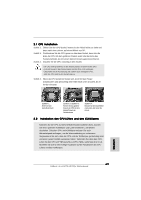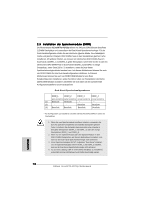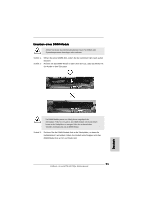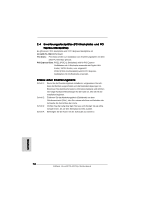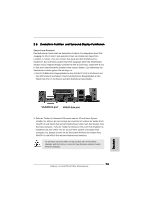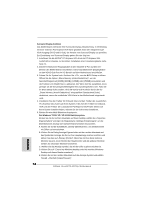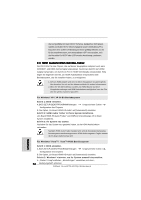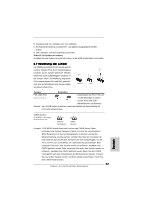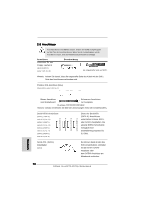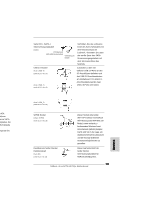ASRock ALiveNF7G-HD720p R5.0 Quick Installation Guide - Page 74
Surround-Display-Funktion, Für Windows, XP / XP 64-Bit Betriebssystem
 |
View all ASRock ALiveNF7G-HD720p R5.0 manuals
Add to My Manuals
Save this manual to your list of manuals |
Page 74 highlights
Surround-Display-Funktion Das Motherboard unterstützt eine Surround-Display-Aktualisierung. In Verbindung mit einer externen PCI-Express-VGA-Karte gestattet Ihnen der integrierte DualVGA-Ausgang (DVI-D und D-Sub), die Vorteile von Surround-Display zu genießen. Zur Einrichtung von Surround-Display gehen Sie wie folgt vor: 1. Installieren Sie die NVIDIA® PCI-Express-VGA-Karte im PCI-Express-Slot. Ausführliche Hinweise zur korrekten Installation einer Erweiterungskarte siehe Seite 72. 2. Das DVI-D-Bildschirm-Eingangskabel an den VGA/DVI-D-Port auf dem I/OBereich des Motherboards anschließen. Das D-Sub-Bildschirm-Eingangskabel an den VGA/D-Sub-Port im I/O-Bereich auf dem Motherboard anschließen. 3. Fahren Sie Ihr System hoch. Drücken Sie , um das BIOS-Setup zu öffnen. Öffnen Sie die Option „Share Memory (Anteil-Gedächtnis)", um die Speicherfähigkeit auf [32MB], [64MB], [128MB] oder [256MB] einzustellen und die Funktion von VGA/D-Sub zu aktivieren. Der Wert, den Sie auswählen, muss geringer als die Gesamtspeicherfähigkeit Ihres Systemspeichers sein. Falls Sie im BIOS-Setup nichts ändern, wird die VGA/D-Sub-Funktion durch den für „Share Memory (Anteil-Gedächtnis)" eingestellten Standardwert [Auto] deaktiviert, wenn die zusätzliche VGA-Karte in das Motherboard eingesteckt wird. 4. Installieren Sie den Treiber für Onboard-VGA und den Treiber der zusätzlichen PCI-Express-VGA-Karte auf Ihrem System. Falls Sie den Treiber für OnboardVGA und den Treiber der zusätzlichen PCI-Express-VGA-Karte bereits auf Ihrem System installiert haben, müssen Sie sie nicht erneut installieren. 5. Richten Sie eine Multi-Bildschirm-Anzeige ein. Für Windows® 2000 / XP / XP 64-Bit Betriebssystem: Klicken Sie mit der rechten Maustaste auf Ihren Desktop, wählen Sie „Properties (Eigenschaften)" und dann die Registerkarte „Settings (Einstellungen)", um die Multi-Bildschirm-Anzeige wie nachstehend beschrieben einzurichten. A. Klicken Sie auf die Schaltfläche „Identify (Identifizieren)", um die Bildschirme mit Ziffern zu kennzeichnen. B. Klicken Sie im Dialog Anzeige-Eigenschaften mit der rechten Maustaste auf das Symbol der Anzeige, die Sie zu Ihrer Hauptanzeige machen möchten und klicken Sie dann auf „Primary (Primär)". Wenn Sie mit Ihrer Karte mehrere Monitore steuern, ist ein Monitor der Hauptmonitor und alle anderen Monitore werden als sekundäre Monitore bezeichnet. C. Wählen Sie das Anzeige-Symbol, das mit der Ziffer 2 gekennzeichnet ist. D. Klicken Sie auf " Extend my Windows desktop onto this monitor (WindowsDesktop auf diesen Monitor erweitern)". E. Klicken Sie mit der rechten Maustaste auf das Anzeige-Symbol und wählen Sie ggf. „Attached (Angeschlossen)". 74 ASRock ALiveNF7G-HD720p Motherboard Deutsch